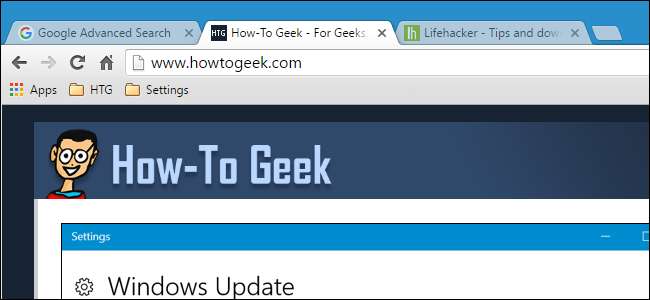
Hvis du har visse websider, som du besøger, hver gang du åbner din browser, kan du spare tid ved at have dem automatisk åbne, når du starter din browser. Vi viser dig, hvordan du konfigurerer dette i de fem mest populære browsere.
For eksempel vil vi besøge How-To Geek og Googles avancerede søgeside hver gang vi åbner vores browser, så vi vil indstille hver browser til at åbne disse to websteder automatisk.
Chrome
Åbn Chrome, og på separate faner, besøg de websider, du vil åbne automatisk, når du åbner browseren. Klik derefter på Chrome-menuknappen (tre vandrette søjler) i øverste højre hjørne af vinduet, og vælg "Indstillinger" i rullemenuen.
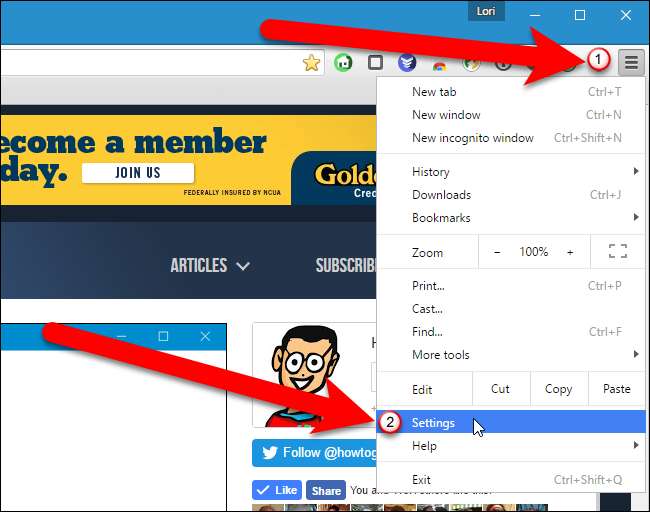
Indstillingsskærmen åbnes på en ny fane, medmindre du vælger at have Indstillinger åbnes i et separat vindue . I afsnittet Ved opstart skal du vælge indstillingen "Åbn en bestemt side eller et sæt sider" og derefter klikke på linket "Indstil sider".
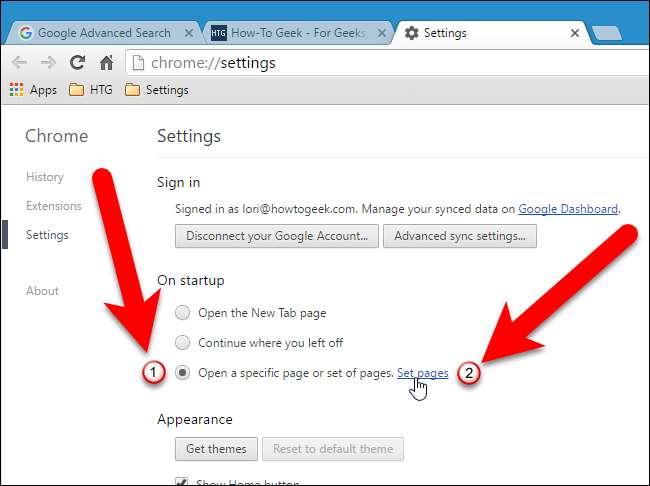
Klik på "Brug aktuelle sider" i dialogboksen Startupsider.
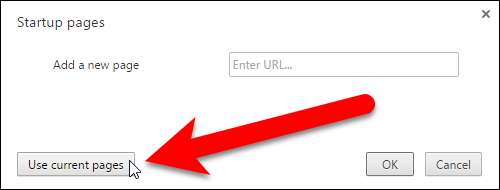
Alle de websider, du i øjeblikket har åbne på faner i browseren (undtagen fanen Indstillinger), vises i dialogboksen Startupsider. Hvis du vil tilføje en anden webside, der ikke er åben i øjeblikket, skal du skrive URL'en til den pågældende webside i feltet "Tilføj en ny side" og trykke på Enter. Klik på “OK”, når du først har din liste over websider.
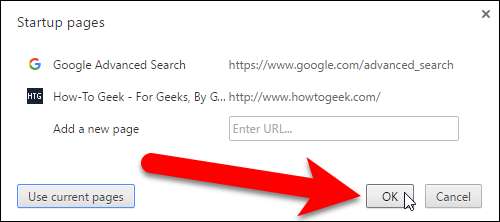
BEMÆRK: Hvis du vil fjerne en webside fra listen, skal du flytte musen over websiden og klikke på knappen "X" til højre.
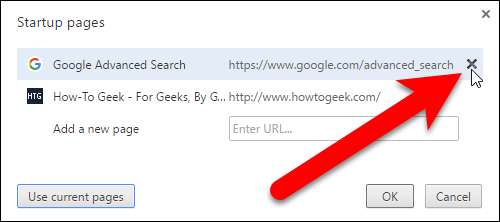
For at lukke fanen Indstillinger skal du klikke på X ”-knappen i højre side af fanen eller trykke på Ctrl + W på dit tastatur.
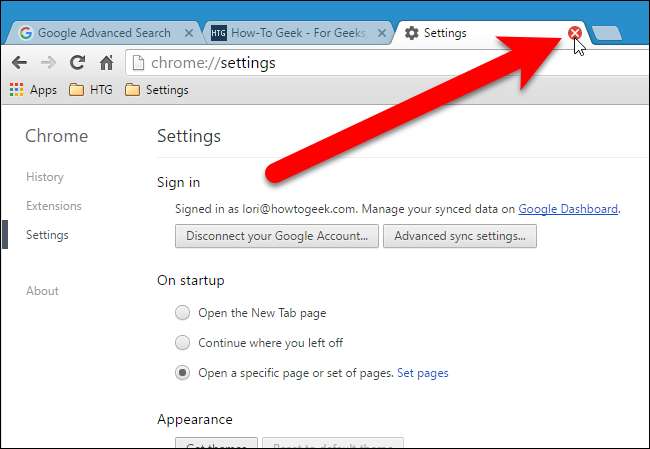
Firefox
Åbn Firefox, og besøg på de separate faner de websider, du vil åbne automatisk, når du åbner browseren. Klik derefter på Firefox-menuknappen (tre vandrette søjler) i øverste højre hjørne af vinduet, og klik på "Indstillinger" i rullemenuen.
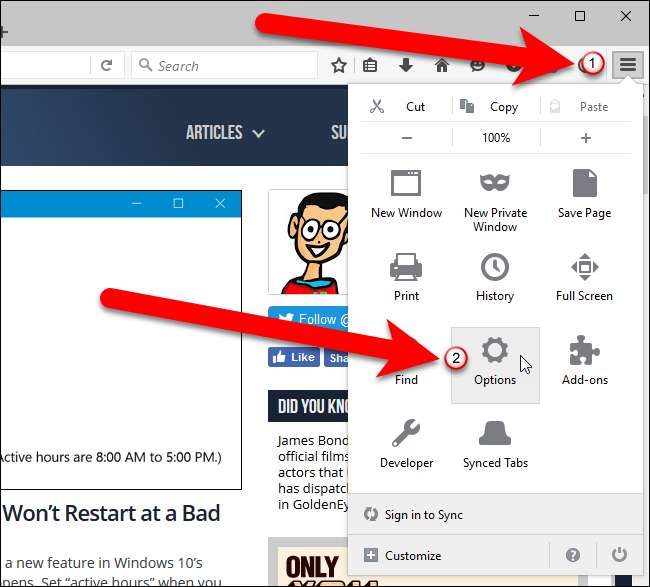
Sørg for, at skærmbilledet Generelt er aktivt, og vælg derefter "Vis min startside" fra rullelisten Når Firefox starter, hvis det ikke allerede er den valgte mulighed.
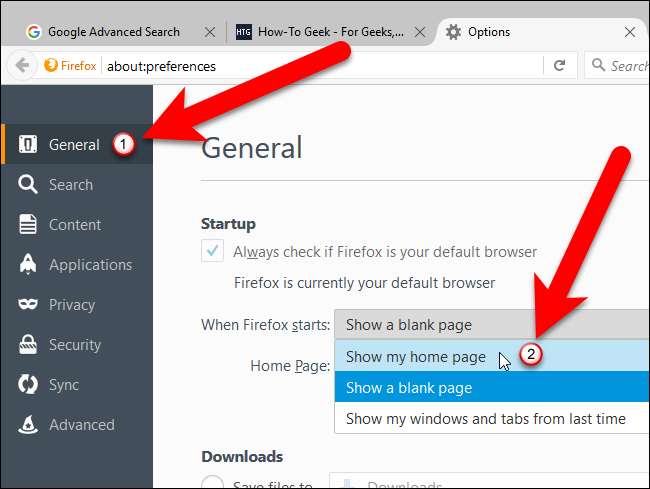
Klik på "Brug aktuelle sider" under feltet Startside.
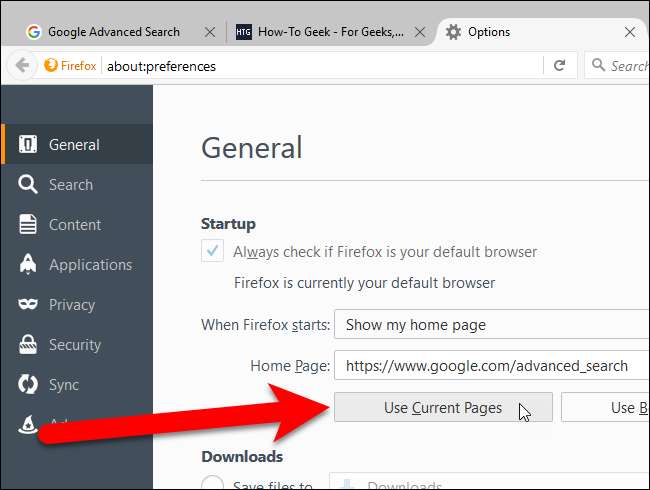
URL'erne til alle de åbne faner (undtagen fanen Indstillinger) føjes til feltet Hjemmeside adskilt af lodrette bjælker. For at lukke fanen Indstillinger skal du klikke på knappen “X” i højre side af fanen eller trykke på Ctrl + W på dit tastatur.
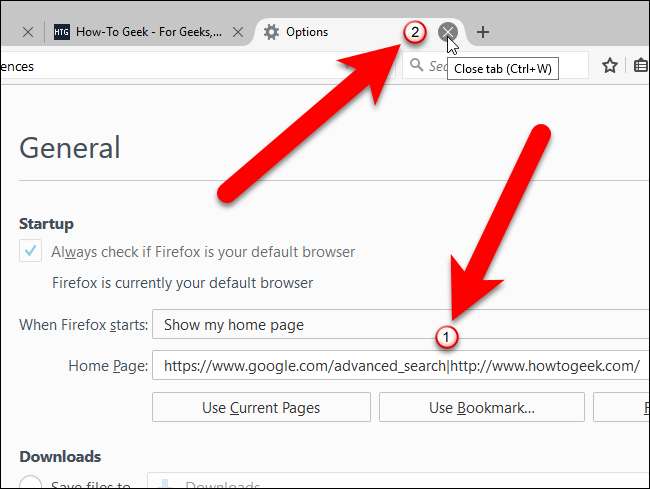
For at fjerne en webside fra startsiden, vælg webadressen til websiden og en lodret bjælke til højre eller venstre for denne URL og slet markeringen. Du kan dog bare følge ovenstående trin igen for at opsætte forskellige hjemmesider.
Opera
Åbn Opera og på separate faner, besøg de websider, du vil åbne automatisk, når du åbner browseren. Klik derefter på knappen Opera Menu i øverste venstre hjørne af vinduet, og vælg "Indstillinger" i rullemenuen. Du kan også blot trykke på Alt + P for at åbne indstillingerne.

Indstillingsskærmen åbnes på en ny fane. Sørg for, at grundskærmen er aktiv. Vælg indstillingen "Åbn en bestemt side eller et sæt sider", og klik derefter på linket "Indstil sider".
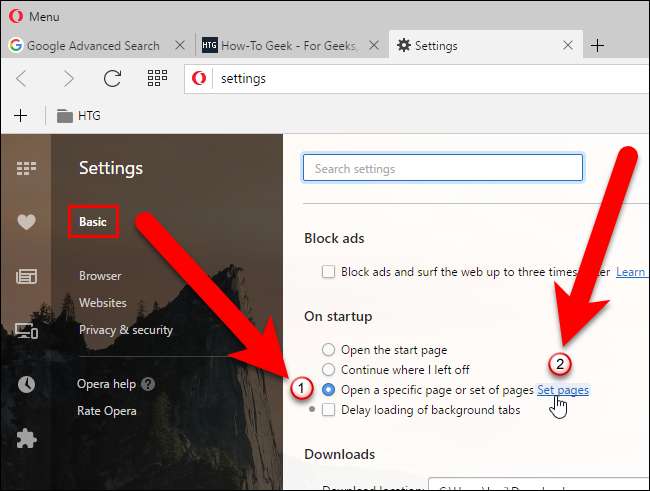
Klik på "Brug aktuelle sider" i dialogboksen Startupsider.
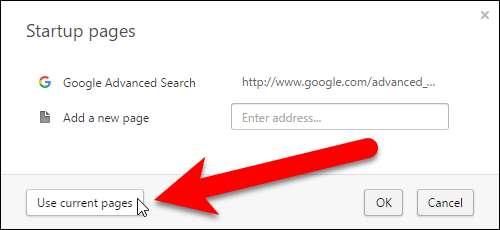
Alle de websider, du i øjeblikket har åbne på faner i browseren (undtagen fanen Indstillinger), vises i dialogboksen Startupsider. Hvis du vil tilføje en anden webside, der ikke er åben i øjeblikket, skal du skrive URL'en til den pågældende webside i feltet "Tilføj en ny side" og trykke på Enter. Klik på “OK”, når du først har din liste over websider.
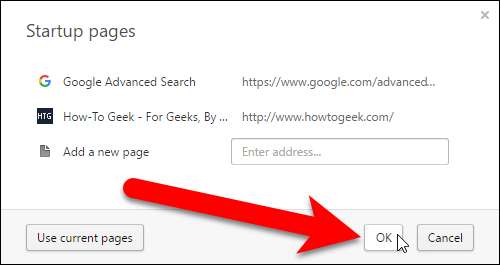
BEMÆRK: Hvis du vil fjerne en webside fra listen, skal du flytte musen over websiden og klikke på knappen "X" til højre.
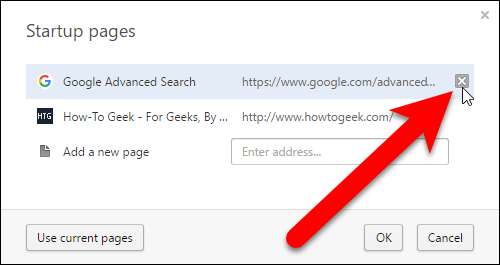
For at lukke fanen Indstillinger skal du klikke på “X” -knappen i højre side af fanen eller trykke på Ctrl + W på dit tastatur.
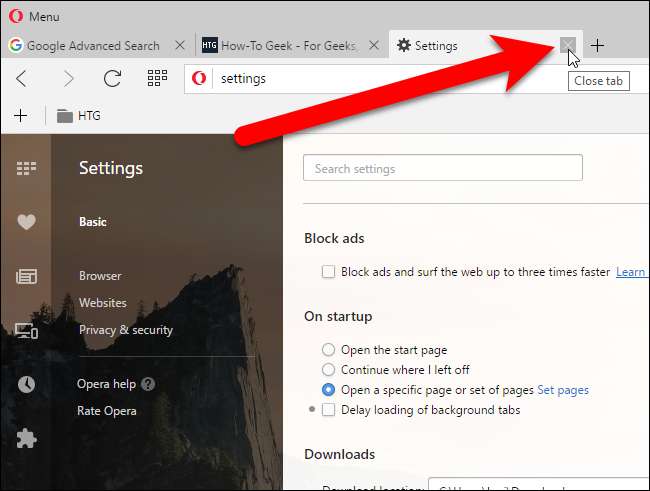
Internet Explorer
Åbn Internet Explorer, og på separate faner, besøg de websider, du vil åbne automatisk, når du åbner browseren. Klik derefter på gearknappen i øverste højre hjørne af vinduet, og vælg "Internetindstillinger" i rullemenuen.
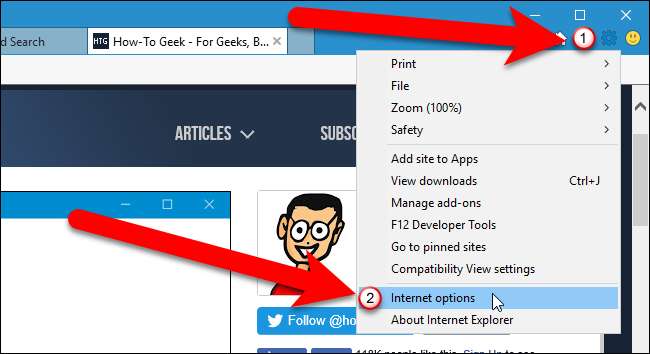
I dialogboksen Internetindstillinger skal du sørge for, at "Start med startside" er valgt i afsnittet Opstart. Klik derefter på "Brug nuværende" i sektionen Startside.

Hver URL placeres på en separat linje i feltet Startside. Klik på “OK” for at acceptere ændringen og lukke dialogboksen.

For at fjerne en webside fra startsiden, skal du vælge webadressen til websiden og slette den. Du kan også følge ovenstående trin igen for at opsætte forskellige webadresser til startsiden.
Microsoft Edge
Microsoft Edge er anderledes end de andre browsere, og websider, du vil åbne automatisk, når browseren åbnes, skal konfigureres manuelt. Åbn Microsoft Edge, og klik på menuknappen (tre prikker i træk) i øverste højre hjørne af browservinduet. Vælg derefter "Indstillinger" i rullemenuen.
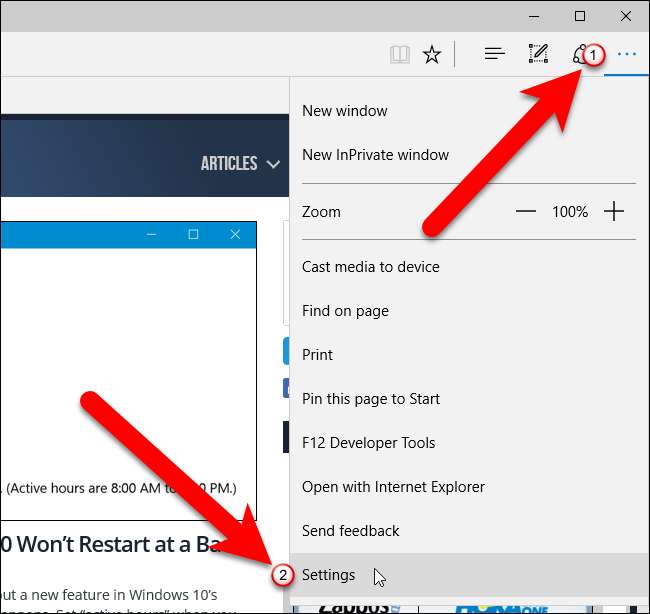
I indstillingsruden skal du vælge indstillingen "En bestemt side eller sider" under Åbn med (1), og vælg "Brugerdefineret" i rullelisten under indstillingen (2). Indtast derefter en af de webadresser, du vil åbne automatisk, i feltet under rullelisten (3), og klik på knappen "Tilføj" (4). Gentag (3) og (4) for hver webside, du vil åbne automatisk, når du åbner browseren.
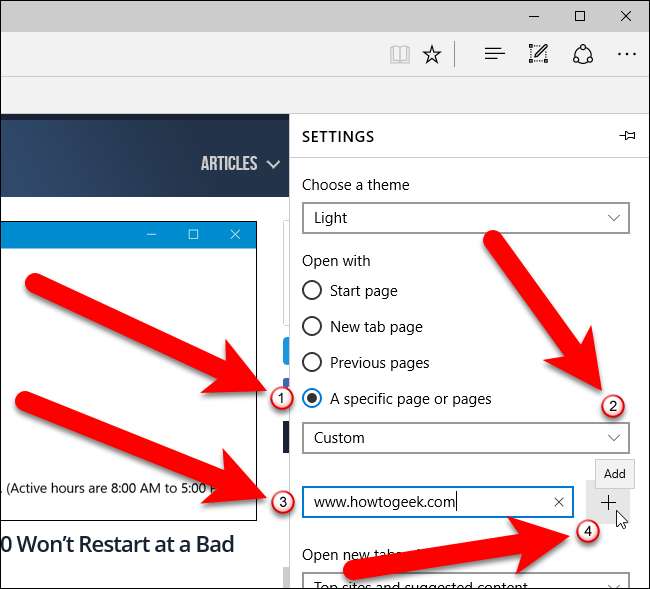
For at fjerne en webside fra listen skal du klikke på knappen "X" til højre for URL'en. Klik hvor som helst til højre uden for indstillingsruden for at lukke den.
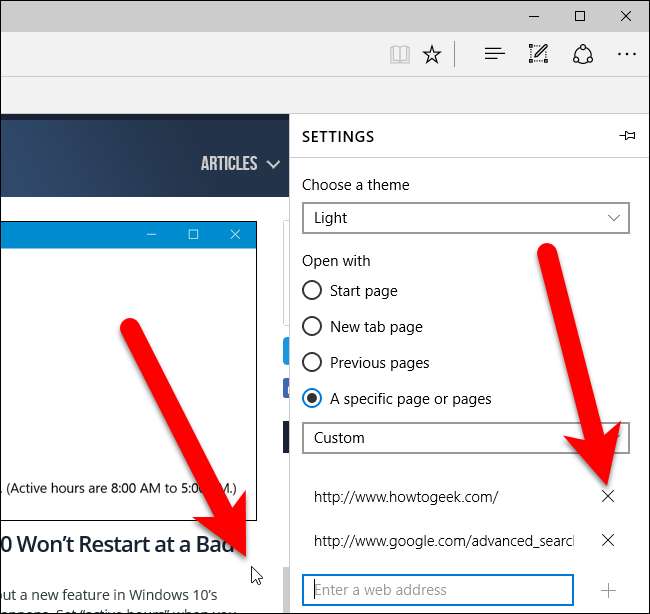
Du kan vælge at åbne så mange websider, som du vil automatisk, når browseren åbnes.







